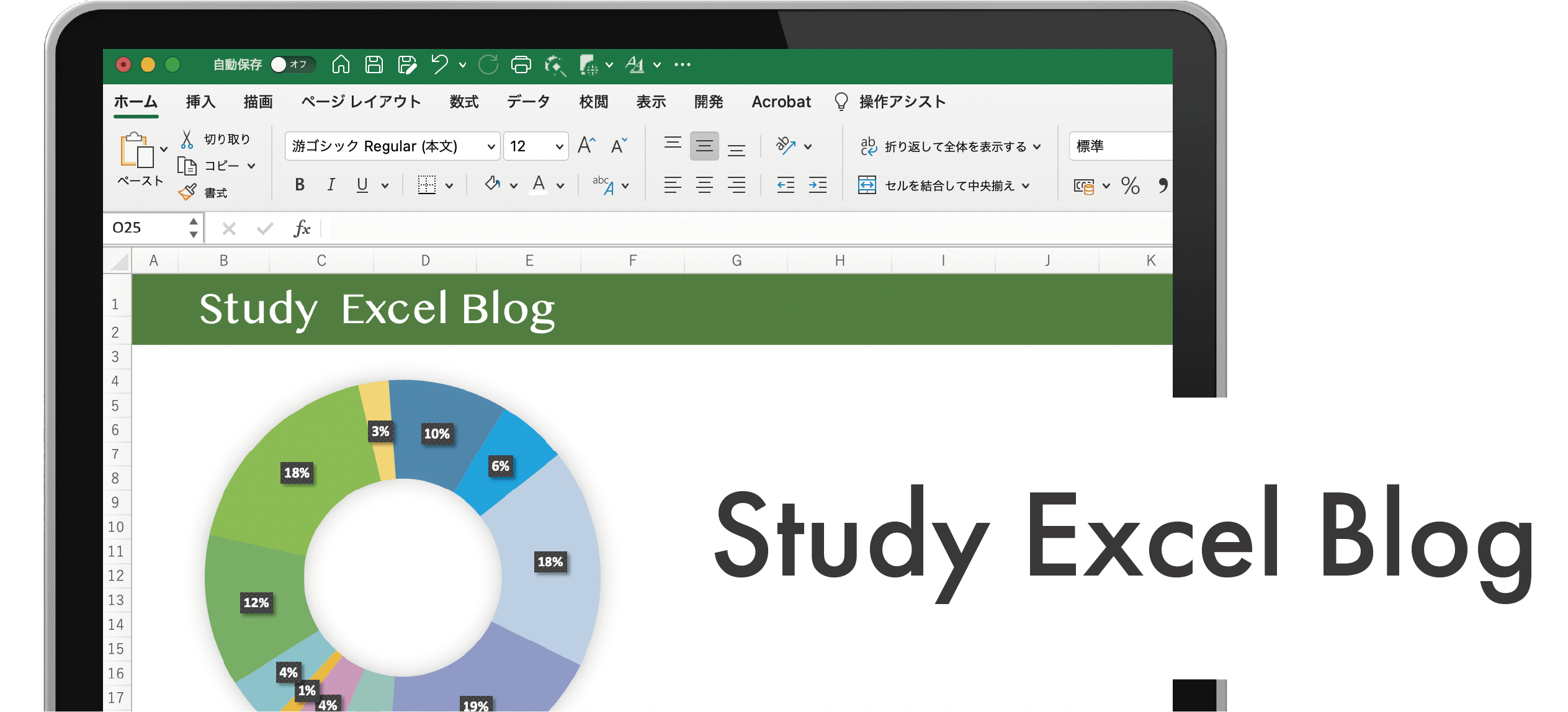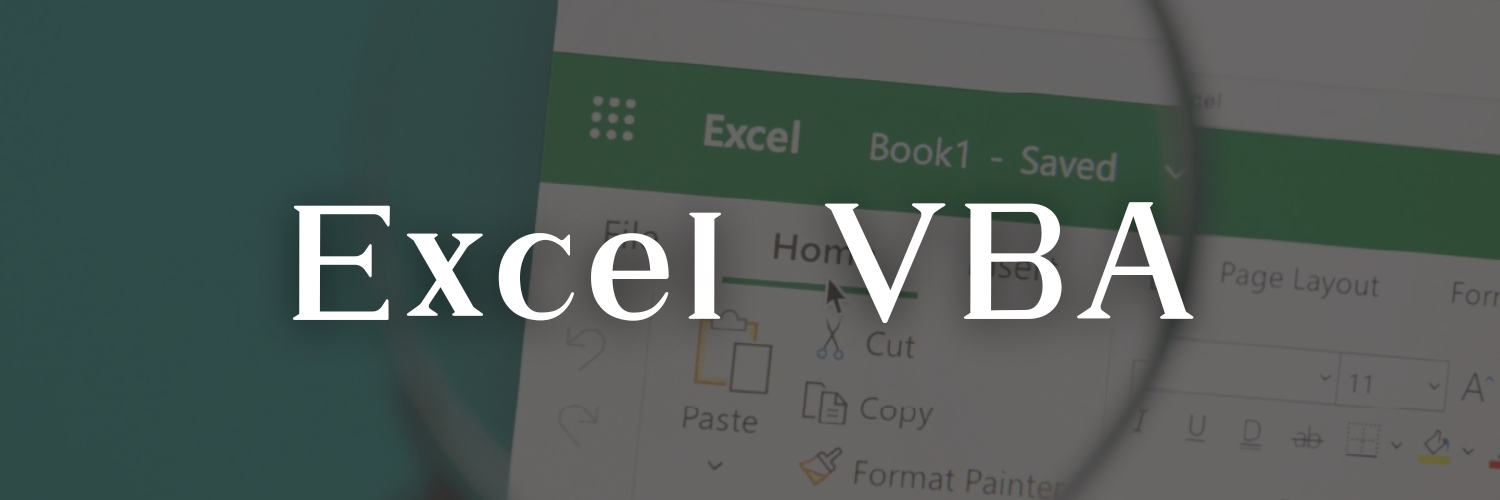もくじ
Excelの小技統合機能 -複数のシートを集計-
バラバラのシートを一瞬で集計してましょう。
たとえば、5月のシートを基準に6月のシートの売上に項目が追加、7月には支店が追加など。
このようなバラバラのシートでもまとめて集計が可能です。
バラバラのシートを一瞬で集計してましょう
この3つのシートを統合機能を使って集計します。
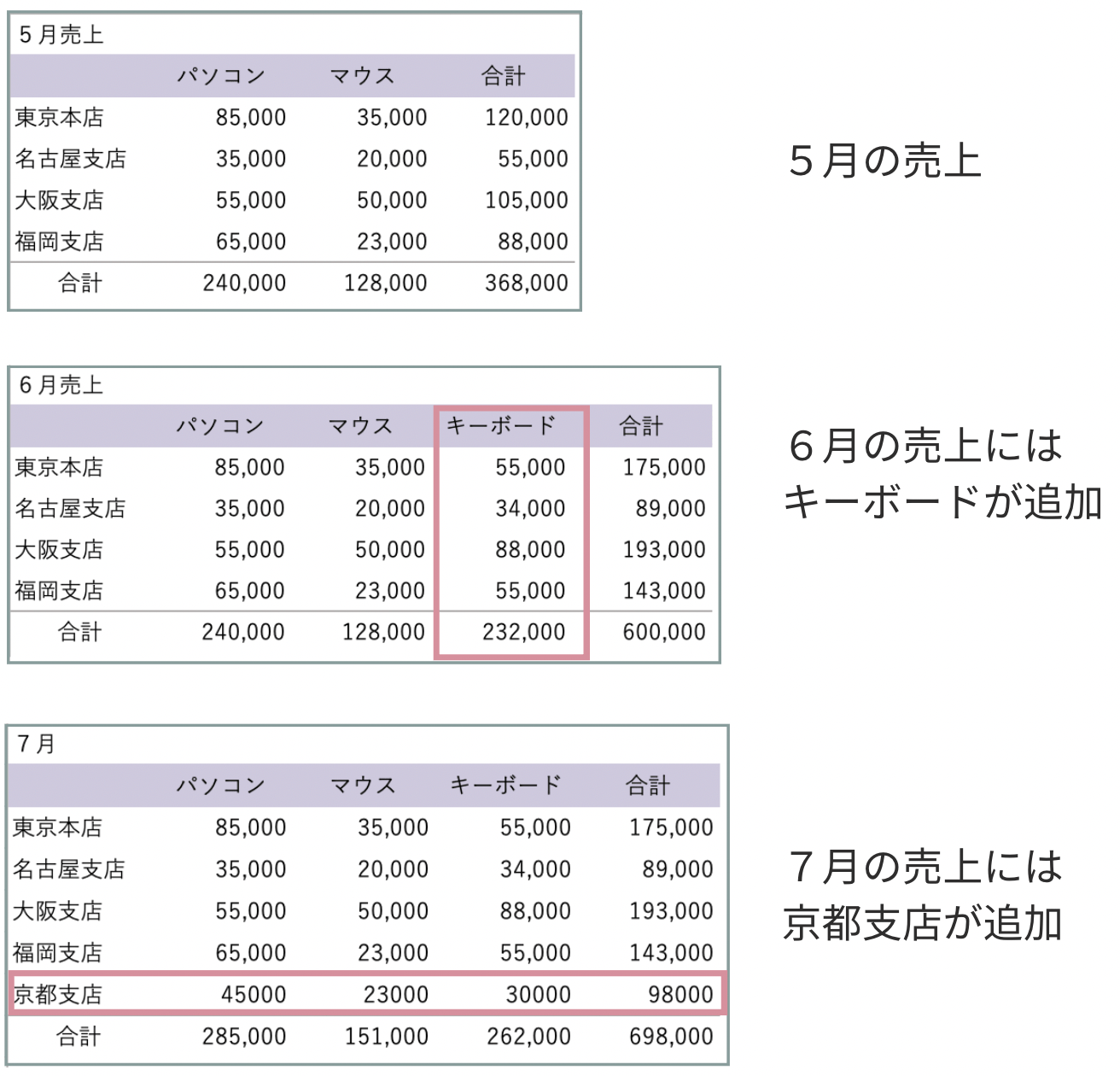
統合機能 - シートを追加する -
① 5月から7月のシートの横に集計表(名前は任意)を作ります。
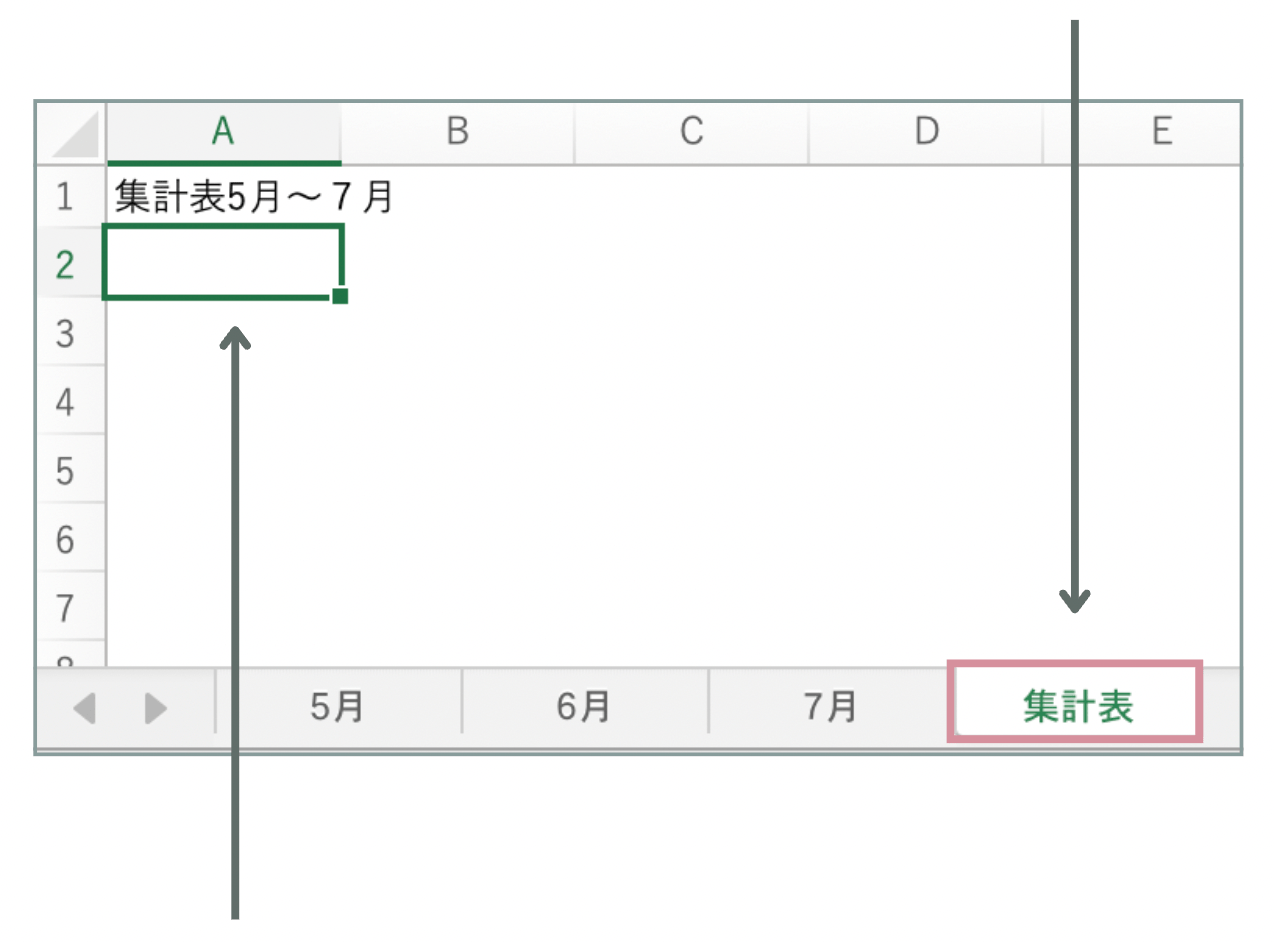
②集計表を作るセルをアクティブにします。
統合機能 - データタブから統合を選択する -
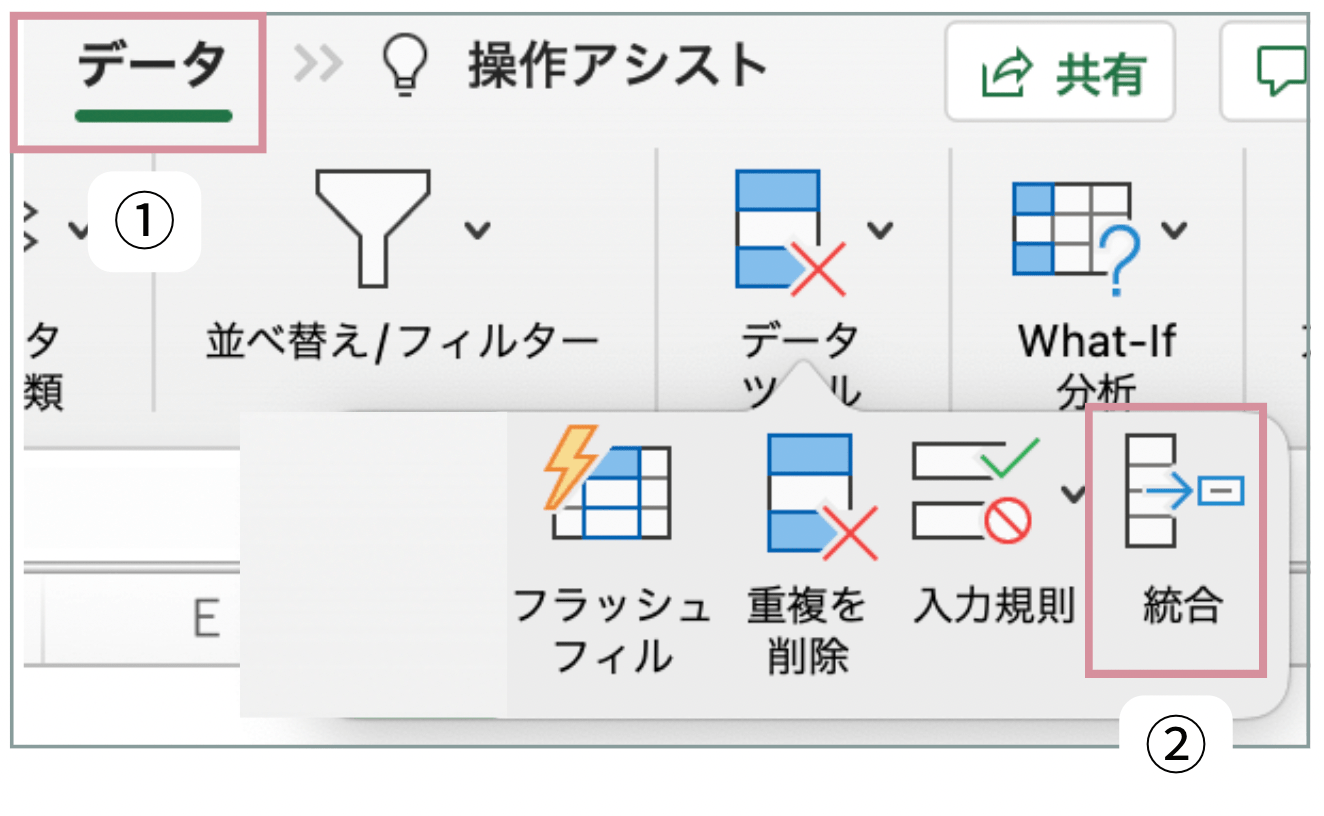
統合機能 - 統合の設定画面が出てくる -
統合の設定という画面が出てきます。
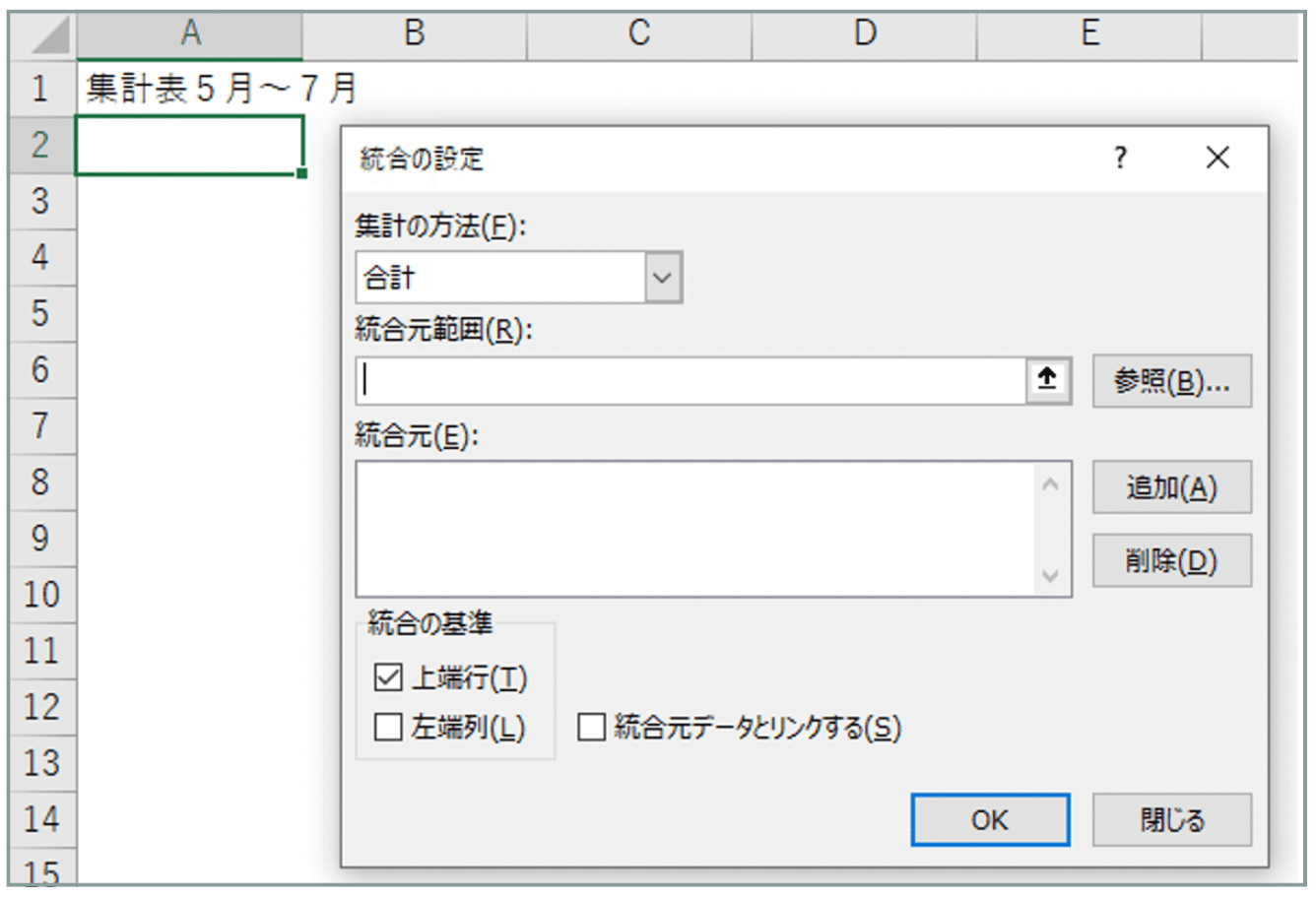
統合機能 - 範囲選択をする -
範囲選択の順序
②統合元に売上の範囲を選択してください。
③追加を押してください。
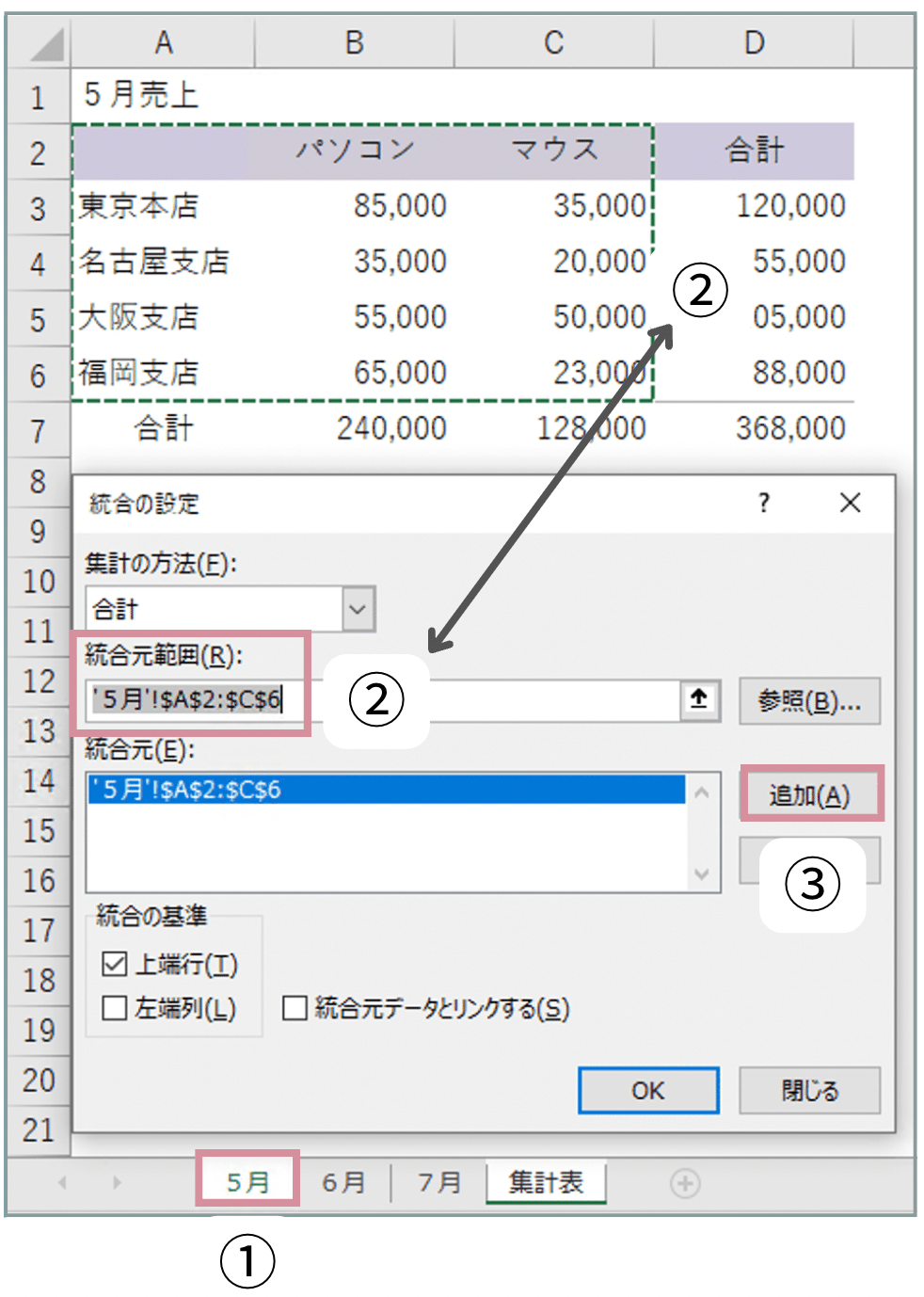
統合機能 - 6月7月を同じように設定 -
範囲選択の順序
②左端列にチェックを入れてください。
③OKを押してください。
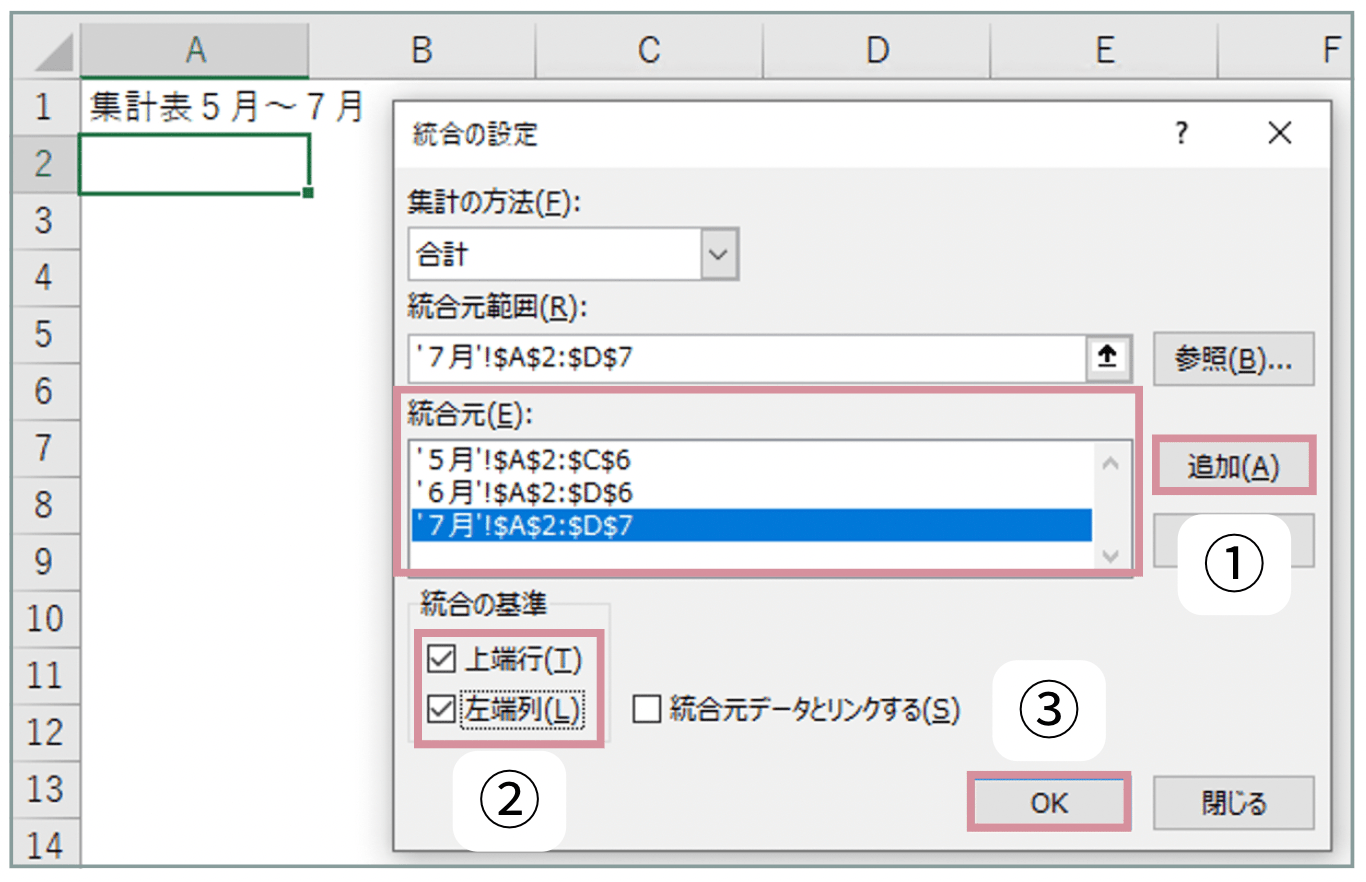
統合機能 - 集計表が完成 -
\ 3つのシートを統合した集計表がはじめに作った集計表シートに作成されました/
作成された表には罫線や背景色などはつかないので、好みのデザインで仕上げてください
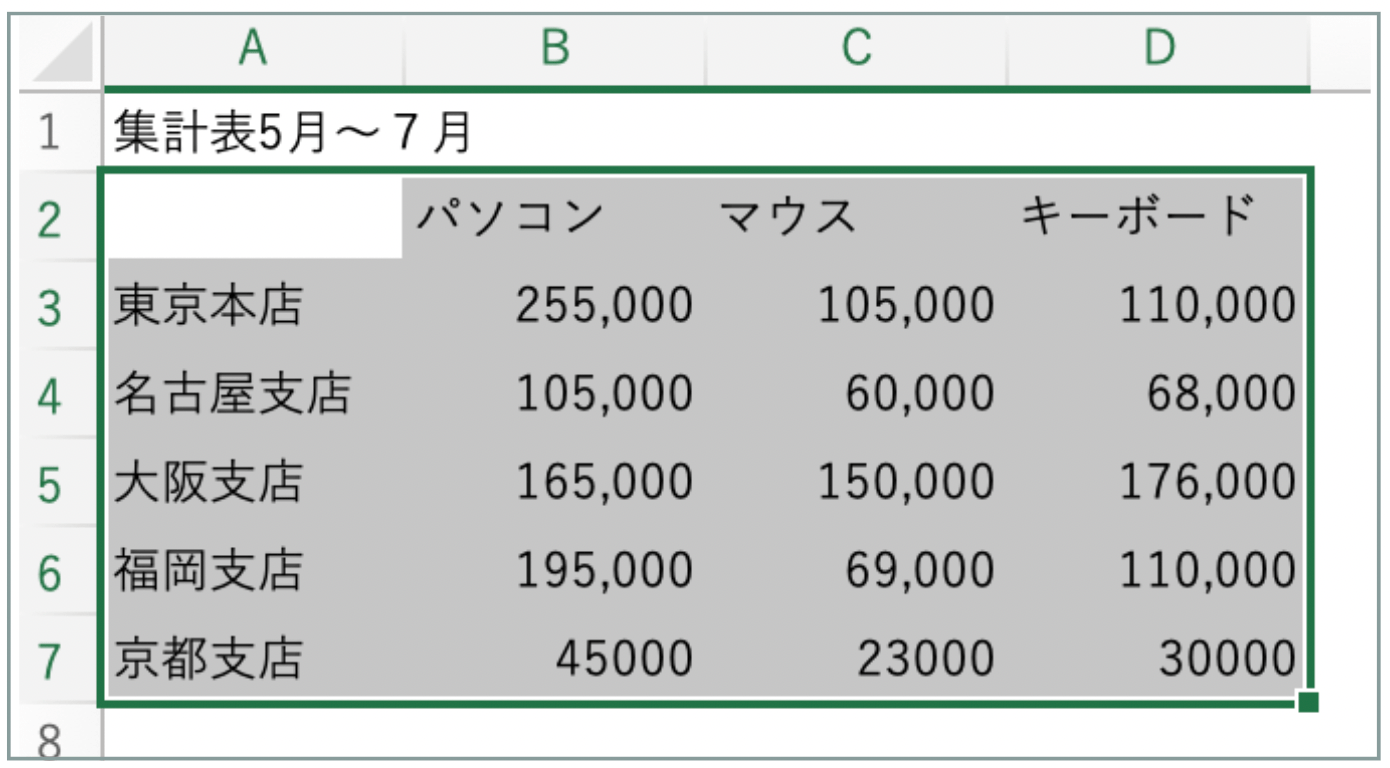
表のデザインに迷ったときにはこの記事を読んでください。 セル 表のデザインって悩むことってあるよね?かんたんにテンプレートから選べる方法があるよ それがあったらすごい楽!!毎回、悩んで時間がかかってしまうんだ〜 エク もくじ1 ショートカットキーを使えば一 ... 続きを見る

【Excel】表のデザインを一瞬で変更
統合機能 - まとめ -
Excelの小技統合機能 -複数のシートを集計


- 新しいシートに集計表を追加する
- データタブから統合を選択してそれぞれのシートの 範囲を選択して上端行と左端列にチェックを入れてOK
- 合計を出して表をデザインする